
Innehållsförteckning:
- Författare John Day [email protected].
- Public 2024-01-30 12:47.
- Senast ändrad 2025-01-23 15:11.
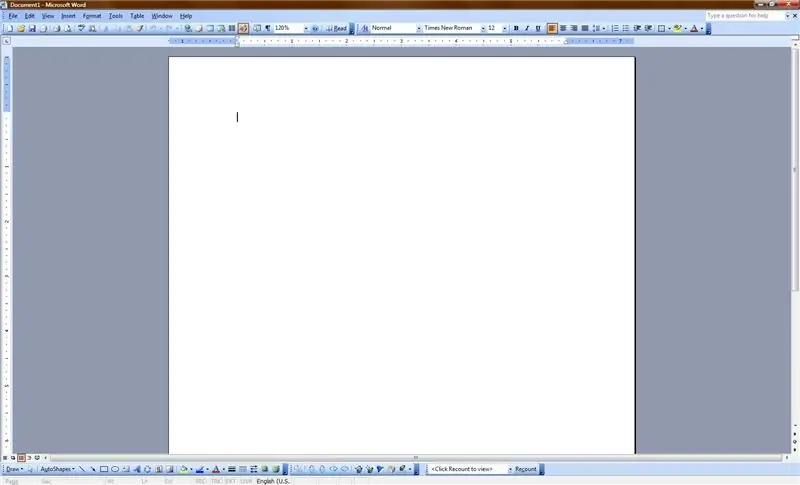
Denna instruktionsbok handlar om hur du kraschar Microsoft Word (eller åtminstone saktar ner det). Bäst av allt, det kan göras på cirka 30 sekunder på en måldator! Hahaha!
Steg 1: Öppna programmet
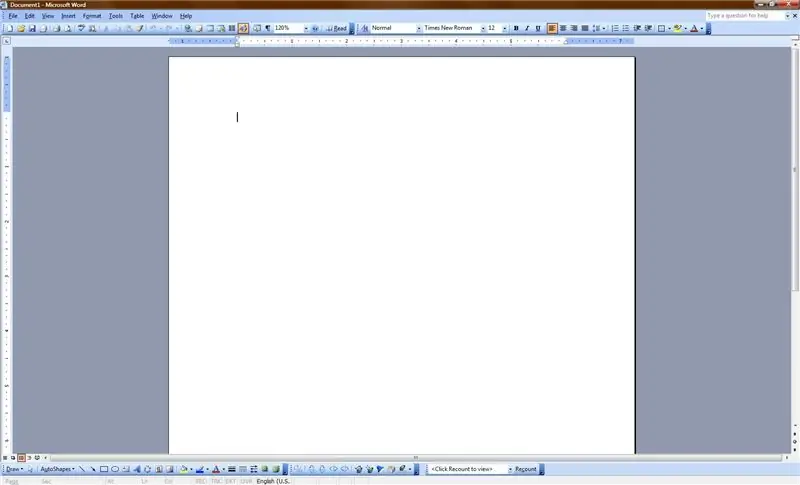
Öppna Microsoft Word. Alla som använder Windows (eller till och med Mac -användare, om de har MS Word på sin Mac) borde veta hur man öppnar det. Annars bör du inte vara nära en dator. Om du tror att du är en noob, titta på följande rad
Kan du läsa det här?!
Steg 2: Förändra ditt teckensnitt
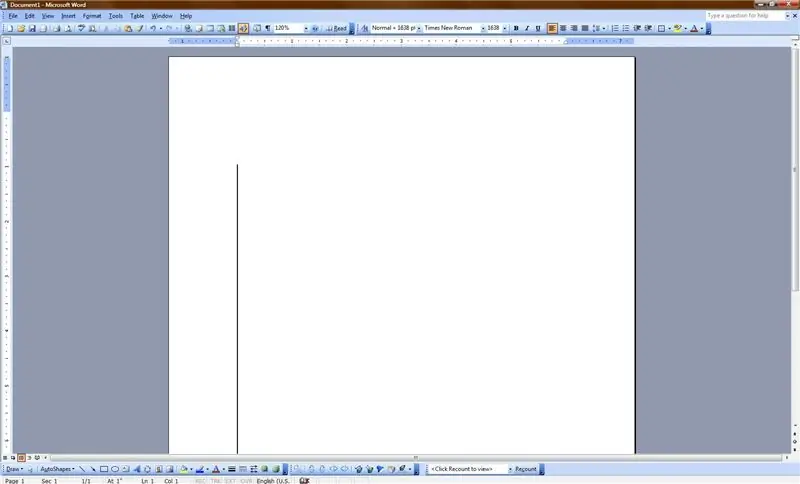
Gör nu ditt teckensnitt så stort som möjligt. Den maximala teckensnittstorleken är 1638. Så, i teckensnittsväxlarens listruta, ändra ditt teckensnitt till 1638. Titta på bilden för att se det gigantiska teckensnittet i aktion.
Steg 3: Hemlig kod #2257
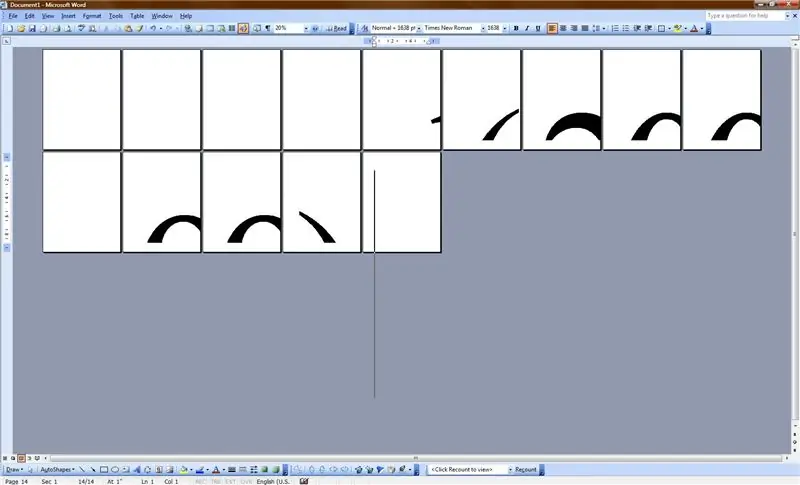
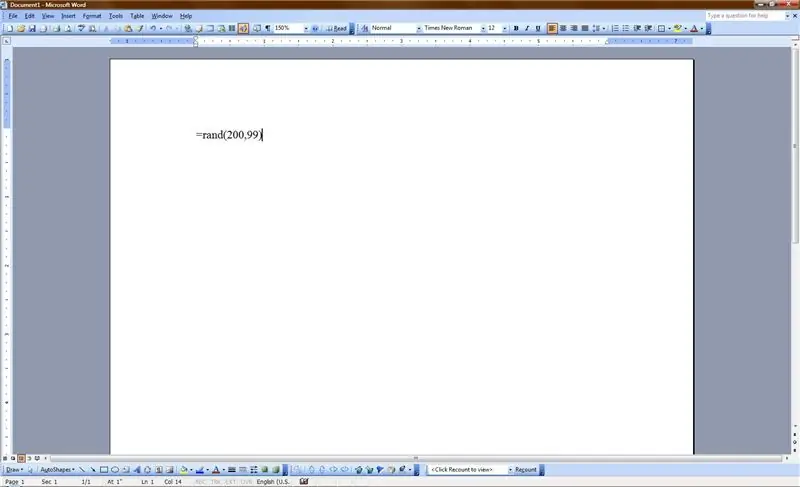
Skriv nu in följande (utan citattecken): "= rand (200, 99)" Detta säger till datorn att skriva ut så många rader med "q'- oh, du får se i nästa steg …
Steg 4: Ljus, kamera, katastrof
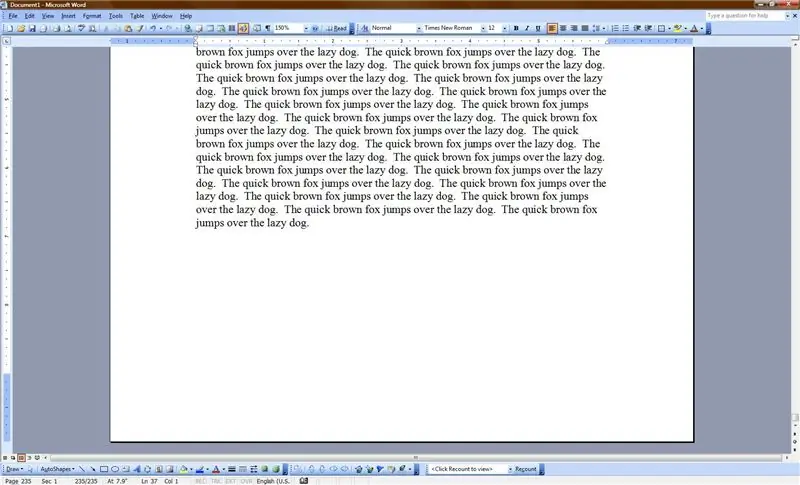
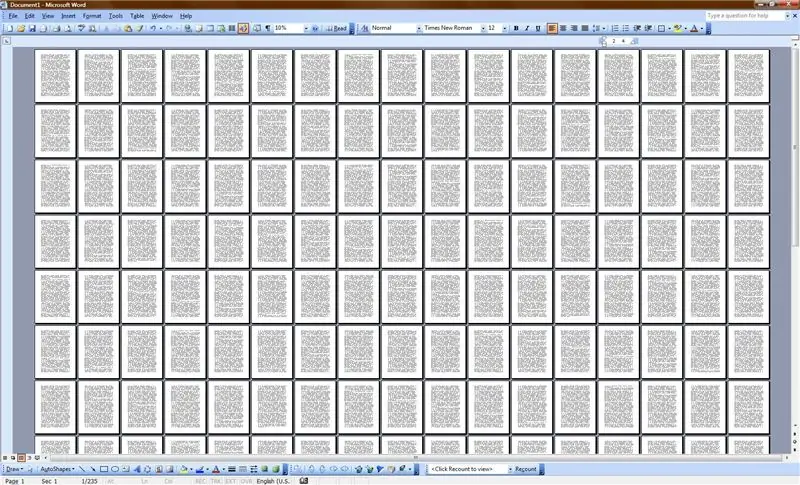
Allt du behöver göra är att trycka på Enter och sedan springa iväg. Kraften i denna instruerbara är inte att räkna med. Jag tar inget ansvar för något som uppstår som ett resultat av att jag lägger ut denna instruktion.
Med det sagt, ha kul. Detta är vad som händer när du gör det på endast 12 pt. font:
Rekommenderad:
IEEE WORD CLOCK PROJECT: 12 Steg (med bilder)

IEEE WORD CLOCK PROJECT: Detta är ett projekt för UNOs IEEE -klubb, det är ett unikt sätt att representera vad klockan är. Word Clock beskriver tiden och med RGB -remsan kan du ha klockan i valfri färg. Med hjälp av WiFi -funktionerna i ESP32 kan kl
Konfigurerbar Word Clock Simulator: 3 steg

Konfigurerbar Word Clock Simulator: Det här är inte precis en instruerbar. Jag håller på att designa min egen Word Clock och bestämde mig för att först bygga en webbappsimulator så att jag kunde lägga ut rutnätet och testa hur det ser ut vid olika tider på dygnet. Då insåg jag att det här kan vara användbart för andra människor
Hur man skapar och infogar en tabell och lägger till ytterligare kolumner och/eller rader till den tabellen i Microsoft Office Word 2007: 11 steg

Hur man skapar och infogar en tabell och lägger till ytterligare kolumner och/eller rader till den tabellen i Microsoft Office Word 2007: Har du någonsin haft mycket data du arbetar med och tänkt för dig själv … " hur kan jag göra allt av dessa data ser bättre ut och blir lättare att förstå? " Om så är fallet kan en tabell i Microsoft Office Word 2007 vara ditt svar
Microsoft Word: 10 steg

Microsoft Word: Här får du lära dig hur du skapar en översikt över Microsoft word
Hur man alfabetiserar efter efternamn i Microsoft Word: 3 steg

Hur man alfabetiserar efter efternamn i Microsoft Word: I den här instruktören kommer jag att lära dig hur du alfabetiserar efter efternamn i MS word. Det är ett riktigt praktiskt verktyg som är mycket användbart vid tidpunkten
